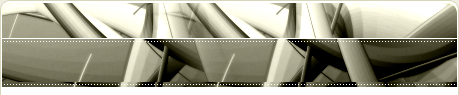Come si progetta un sito Internet
Seguendo i passi fondamentali del nostro piano di marketing on-line, dopo aver analizzato gli obiettivi e il target del nostro sito e aver trovato e analizzato la concorrenza diventa sicuramente più facile riuscire a progettare correttamente un sito web. La progettazione di un sito web è una fase piuttosto complessa che dovrebbe passare attraverso 4 fasi differenti: La Raccolta e realizzazione dei contenuti e delle informazioni da pubblicare La Classificazione e organizzazione delle informazioni all'interno del sito Il Progetto grafico e l'interfaccia di navigazione La Scelta e l'implementazione delle tecnologie :: 1 -
1- Raccolta e selezione dei contenuti
I contenuti sono l'elemento chiave del successo di qualunque sito web. Realizzare contenuti di qualità deve essere il primo vero obiettivo del tuo sito web. Senza contenuti di qualità un sito web vale zero, ma i contenuti per poter essere tali devono prima di tutto rispondere ai bisogni e alle esigenze del tuo target: Ricordati che sul tuo sito non devi dire quello che vorresti dire, ma quello che i navigatori vorrebbero sentirsi dire. Rileggi di nuovo queste prime righe perchè il successo o l'insuccesso del tuo sito web può dipendere soltanto da questo fattore: la qualità dei contenuti! Come raccogliere e selezionare i contenuti? Come prima cosa devi raccogliere il maggior numero di informazioni relative all'azienda, ai suoi prodotti, alla sua storia, ai suoi servizi, etc.. Utilizza per cominciare tutto il materiale cartaceo tradizionale che riesci a recuperare in azienda come ad esempio cataloghi, depliant, house organ, etc.. Dopo aver raccolto il tutto fai una rapida "selezione" per capire cosa debba essere rivisto e corretto e quanto invece possa essere "duplicato" sul sito web. In questa fase valuta anche se e quali contenuti debbano essere realizzati ex-novo o perchè mancanti o perchè specifici per il sito web come ad esempio i testi di benvenuto di mailing list e newsletter, le informazioni di supporto e di assistenza on-line ai clienti, etc.. Realizzare contenuti di qualità non è un lavoro semplice. Se la mole di lavoro non è eccessiva e ritieni di avere buone doti "espressive" puoi cercare di arrangiarti da solo, altrimenti se il budget te lo permette ti consiglio di rivolgerti ad un bravo copywriter o ancor meglio all'agenzia pubblicitaria dell'azienda (a patto che ne abbia una!). Ricordati di redigere anche una bozza delle FAQ (Frequent Asked Questions) cioè le domande e le risposte più frequenti. Inizialmente può sembrarti difficile poichè non è semplice prevedere quali saranno i quesiti più frequenti dei navigatori, ma col tempo, grazie al feedback dei navigatori e ad eventuali questionari e sondaggi on-line, saprai rispondere con maggiore precisione ai loro quesiti.
2 - Classificazione e organizzazione delle informazioni all'interno del sito
Un altro elemento molto importante per la buona riuscita di qualunque sito web è il modo in cui raccogli e organizzi le informazioni al suo interno. Le informazioni che offri ai navigatori devono essere facilmente raggiungibili, in modo immediato e con il minor numero di "click", senza creare troppi "intoppi" o percorsi obbligati al navigatore Come puoi semplificare la navigazione all'interno del tuo sito web? Ecco alcuni suggerimenti utili da ricordare quando progetti il tuo sito:
Pensa da navigatore
Mettiti nei panni del navigatore e pensa di quali informazioni egli ha maggiormente bisogno: Trovare un prodotto specifico? Comparare prezzi e caratteristiche tecniche? scaricare un software di prova? Sii? Bene, allora quelle informazioni (o i links ad esse) dovranno essere sempre ben visibili e presenti in ogni pagina web
Crea uno "schema dei links"
Crea una tabella schematica di navigazione all'interno del sito (una specie di "albero genealogico" dei links): suddividi le principali aree in cui si sviluppa e analizza il modo in cui le pagine web devono essere "linkate" (cioè "collegate" tra di loro). Frontpage e DreamWeaver, i due programmi più diffusi per la creazione di pagine web, ti permettono di creare questo schema in modo semplice e automatico.
Scegli una struttura orizzontale
Prediligi una struttura di navigazione piatta, al massimo 4/5 livelli di profondità in modo da ridurre al massimo il numero di click del navigatore. Perchè ciò accada evita di spezzare un argomento in troppe pagine web; cerca piuttosto di concentrare tutte le informazioni relative ad uno specifico argomento (es. spedizioni e consegna) all'interno di un'unica pagina web.
Inserisci un motore di ricerca
Inserisci un motore di ricerca semplice (per parola chiave) e avanzato (ad es. per prodotto o categoria di prodotto) e rendilo accessibile da ogni pagina web del tuo sito, magari attraverso un piccolo form presente in ogni pagina web. Questa soluzione è indispensabile sui siti web di una certa dimensione.
Crea una "mappa" di navigazione
Se il tuo sito è molto ampio valuta l'opportunità di creare anche una "mappa di navigazione". Permetterai al navigatore di capire come sono organizzati i links e i contenuti al suo interno e gli consentirai di raggiungere una determinata area facilmente e senza troppi "click". Ricordati che a ogni click aggiuntivo rischi di perdere il navigatore.
Fai la prova del 9
Per essere certo che la navigazione all'interno del tuo sito web sia realmente facile ed intuitiva fallo testare ad altre persone, possibilmente meno esperte di te (meno esperte sono, migliori valutazioni potrai fare). Chiedi quali siano le maggiori difficoltà riscontrate e valuta con attenzione quali siano stati gli errori più comuni e ricorrenti durante la navigazione.
3 - Progetto grafico e interfaccia di navigazione
Uno dei punti critici della progettazione di un sito web è la grafica. Da questa variabile dipende in gran parte la velocità di scaricamento delle pagine web e ricordati sempre che un sito web lento da scaricare è un sito web poco frequentato. Oggi la tendenza è quella di realizzare siti web molto ricchi di grafica e carichi di animazioni che piacciono al cliente ed inorgogliscono l'azienda ma che spesso scoraggiano anche i navigatori più pazienti. Ricordati che la gente quando naviga su internet è prima di tutto a caccia di INFORMAZIONI, non di immagini. Con questo non voglio sostenere che la grafica evoluta o le immagini pesanti da caricare siano per forza un errore. Dipende solo dal tuo Target ! Se hai un sito per gli amanti della fotografia o relativo ad una galleria d'arte, allora probabilmente i navigatori saranno lieti di aspettare alcuni minuti per caricare un'immagine ad alta risoluzione. Ma se i tuoi clienti sono rivenditori d'auto o di computer (come nell'esempio della Pcx) allora è inutile inserire decine di immagini e bottoni grafici. Meglio invece concentrare gli sforzi sulla quantità e qualità dei contenuti che vuoi proporre. Una volta definito esattamente chi è il tuo target e quindi quali foto ed elementi grafici conviene proporre, allora il lavoro del grafico sarà determinante. La vera bravura del grafico infatti consiste nella capacità di realizzare pagine web piacevoli ed accattivanti per il tuo target ma anche veloci da scaricare e perfettamente integrate con i contenuti e le informazioni che vuoi proporre. Certo non è facile decidere cosa sia giusto o meno nella grafica del tuo sito, senza per questo essere dei grafici web. Eccoti allora alcuni suggerimenti utili per valutare il progetto grafico del tuo sito web:
Coerenza prima di tutto
Un sito web deve comunicare i valori e l'identità di chi lo rappresenta. è inutile stravolgere l'immagine aziendale sostituendo i colori istituzionali con colori innovativi e sgargianti soltanto perchè sei su internet.
Cosa diresti se il sito web della Coca-Cola fosse tutto giallo e verde?
L'immagine e i marchi aziendali sono dei valori costruiti nel tempo che devono essere conservati e valorizzati anche su un mezzo di comunicazione innovativo come internet.
Un pizzico di originalità
è anche vero che senza un pò di originalità il tuo sito web finisce per essere identico a quello dei concorrenti o, ancora peggio, ad un catalogo o ad una brochure. Lascia quindi esprimere un pò di creatività al tuo grafico, otterrai in cambio qualche idea e proposta interessante capace di dare originalità e "freschezza" al tuo sito.
Pulito è bello
Anche se tante immagini e animazioni possono far sembrare il tuo sito più vivace e coinvolgente, ricordati che tutto ciò stanca e distrae il navigatore dai contenuti che, ti ricordo, sono la cosa più importante. Scegli con cura le immagini e le animazioni presenti in ogni pagina, evita di inserire loghi e sfondi pesanti sulle tue pagine web. Ricorda che il testo nero su sfondo bianco è molto più leggibile del testo chiaro su fondo scuro (ciò è scientificamente provato!).
La compatibilità
Il tuo sito web dovrà essere visualizzato correttamente a tutte le risoluzioni grafiche, in certi casi anche a 640x480 pixel. Questa risoluzione grafica, viene spesso ignorata dai webmaster poichè richiede più lavoro, ma in certi siti web la percentuale di chi naviga a 640x480 (soprattutto i portali e quelli a carattere generale) si aggira intorno al 5%. Non è tantissimo, ma non è neanche poco. Prova a pensare cosa vorrebbe dire perdere il 5% delle vendite su un sito web di commercio elettronico?! Se il tuo sito viene sviluppato a 800x600 prova quindi a controllare che almeno i links più importanti non si trovino nella parte destra della pagina poichè, senza lo scrolling, sarebbero pressochè invisibili a chi naviga a 640x480. Allo stesso modo verifica che il tuo sito ottimizzato a 800x600 sia correttamente visibile anche 1024x768 o risoluzioni maggiori, soprattutto se hai messo un'immagine di sfondo (che, per evitare che venga duplicata erroneamente a risoluzioni elevate, dovrà essere larga almeno 1600 pixels). Il numero di utenti che naviga a risoluzioni elevate sta crescendo di giorno in giorno. Attualmente comunque, la risoluzione grafica più utilizzata è quella a 800x600 (utilizzata da circa il 75% dei navigatori).
Effetti speciali
Si, è vero, certi programmi come Flash e Shockwave permettono di "stupire" e catturare l'attenzione del navigatore, ma è anche vero che spesso richiedono lunghi tempi di caricamento. Senza contare che l'interesse del navigatore è quasi sempre rivolto alle informazioni più che alla grafica. Lascia quindi scegliere a lui (il navigatore) , tra la versione dinamica o statica del tuo sito già quando si trova nella home page evitando di mettere "skip intro" in fondo alla pagina e in caratteri minuscoli come fanno in molti!
L'interfaccia grafica
Un discorso a parte merita l'interfaccia grafica di navigazione cioè l'insieme dei links, bottoni, pulsanti e altri "congegni grafici" (javascript, java, etc.) che permettono al navigatore di accedere alle principali aree del sito. Un'interfaccia grafica può assumere vari aspetti e dimensioni: dai semplici bottoni testuali alle "tool-bar" più complesse ed animate. Il web-designer dovrà trovare l'interfaccia che meglio si sposa con la grafica dell'intero sito, cercando una soluzione che, oltre ad essere veloce da scaricare e compatibile a tutte le risoluzioni consenta al navigatore di spostarsi in modo facile ed intuitivo all'interno del sito. Perchè ciò accada è necessario che questi "bottoni e pulsanti grafici" siano posizionati sempre nello stesso punto di ogni pagina web. Ricordati che il navigatore che entra per la prima volta nel tuo sito ha bisogno di tempo per orientarsi e familiarizzare con tutti i links in esso presenti. Evita quindi di confondergli le idee modificando la tua interfaccia grafica in ogni pagina web.
Suggerimento utile
Come avrai notato tutti i più importanti motori di ricerca e portali propongono un'interfaccia di navigazione basata non solo su links grafici ma anche testuali. Tieni conto anche tu di questo particolare, ricordandoti di inserire (almeno a fondo pagina) un link testuale alle principali aree del sito. In questo modo il navigatore può spostarsi velocemente nelle aree del sito senza dover attendere il caricamento delle immagini e senza problemi nel caso in cui le abbia disattivate o utilizzi gli screen-reader (impiegati dai ciechi per navigare su internet). Ricordati anche di inserire in tutte le immagini il tag di commento "Alt", cioè quella scritta con fondo giallo che compare quando metti il mouse sopra. Per il tuo grafico sarà semplicissimo farlo e per il navigatore sarà molto utile avere una descrizione del link prima ancora di cliccarci sopra.
4-Scelta e implementazione delle tecnologie
Html, Cgi, Asp, Xml, Java, Javascript, Perl..... ti basta?!? L'elenco delle possibili tecnologie disponibili su internet è appena cominciato: il resto, te lo consiglio, lascialo agli esperti. Le tecnologie a disposizione per implementare un sito web sono davvero moltissime e ognuna di esse ha delle caratteristiche ben specifiche. Ciò significa che per poterle utilizzare al meglio e configurarle in modo adeguato occorrono anni e anni di esperienza. Html è il linguaggio standard per realizzare pagine web. è arrivato alla versione 4 (cosi' detto Dhtml) anche se, quella ufficialmente riconosciuta e che non crea nessun problema di compatibilità tra i browser, e la 3.2. I due migliori programmi sul mercato per realizzare pagine web in formato Html sono sicuramente Frontpage e DreamWeaver. Java e javascript sono invece 2 linguaggi informatici che vengono utilizzati soprattutto per creare effetti grafici (come ad esempio le immagini che cambiano quando metti sopra il mouse) oppure per interagire con i moduli web (se ad esempio vuoi obbligare l'utente a compilare certi campi). Java ovviamente è molto più potente di javascript (che in comune ha solo il nome) e in rete puoi trovare moltissime "applet", cioè programmi java, che ti permettono di realizzare effetti grafici spettacolari o menu di navigazione interattivi. Occhio però a farne buon uso poichè le Applet Java rallentano molto lo scaricamento delle pagine web e possono in qualche caso creare dei problemi di compatibilità. Le 3 tecnologie più utilizzate per realizzare dei siti web di commercio elettronico sono: Asp - Asp (Active Server Page) è un linguaggio di programmazione veloce e potente realizzato da Microsoft che funziona esclusivamente su piattaforma Windows. Ciò significa che se acquisti uno spazio web e vuoi utilizzare Asp per realizzare il tuo sito devi prima accertarti che il Server in cui lo pubblichi disponga di questa funzionalità (chiedilo al tuo provider). Le pagine web realizzate con Asp terminano con l'estensione .asp (quindi sei collegato ad un sito web e sulla barra di Internet Explorer leggi "www.sito.com/home.asp " vuol dire che quella pagina è stata realizzata con ASP) Perl - questo linguaggio di programmazione è il più diffuso in assoluto. è un pò più difficile e complesso realizzare siti web con questa tecnologia rispetto ad Asp, ma in cambio potrai trovare moltissime applicazioni già pronte (e spesso anche gratuite) per realizzare facilmente il tuo negozio on-line (oppure per realizzare dei motori di ricerca o altri servizi interattivi). Perl funziona quasi esclusivamente sui Server Unix e Linux. Esiste anche una versione per Windows (cosi' detta "Active Perl") ma è meno diffusa e stabile. Le pagine web realizzate con Perl terminano con l'estensione .cgi o .pl n.b. Esiste anche un altro linguaggio di programmazione molto diffuso e con caratteristiche molto simili a Perl: si chiama Php e, in certi casi, è anche più potente e flessibile del Perl (le pagine web scritte in questo linguaggio terminano ovviamente con ".php") Cold Fusion - è un altro linguaggio di programmazione meno diffuso di Asp e Perl ma per questo non meno potente. Può funzionare sia su server Windows che Unix o Linux, ma richiede che il provider abbia prima installato un software apposito (del costo di diversi milioni). Per questo motivo i siti web realizzati in linguaggio Cold Fusion (le cui pagine web hanno l'estensione ".cfm") sono molto meno diffusi rispetto a quelli realizzati con Asp e Perl Ma allora, qual'è la migliore tecnologia per realizzare il mio sito web di commercio elettronico? Tutte e nessuna. Dipende da cosa devi fare esattamente. La scelta di qualunque tecnologia ha dei vantaggi e dei limiti e, decidere a priori quale sia quella giusta non è possibile, almeno fino a quando non avrai deciso quali servizi e funzionalità vuoi offrire sul tuo sito. Per questo motivo la realizzazione di pagine web, siano esse semplici, statiche o dinamiche, è sempre meglio lasciarla agli esperti. Il ruolo del consulente internet deve essere quello di decidere le funzionalità e le modalità con cui queste tecnologie debbano interagire con il navigatore, non di come debbano essere "implementate". Nel caso della PCX ad esempio dovresti essere tu a decidere se e in che modo il navigatore debba interagire con le informazioni presenti sul sito. Potresti chiedere alcune opzioni di configurazione che permettano al navigatore di registrarsi prima di acquistare, ottenere sconti ed agevolazioni, usufruire dei servizi, avere una proprio scheda personale o cercare informazioni in uno o più database. Potresti chiedere un carrello elettronico che riconosce automaticamente il navigatore che ha già acquistato (ciò avviene con i "cookies") oppure un motore di ricerca che si ricorda delle tue precedenti ricerche e te le salva in un'area apposita. Ecco allora che il programmatore, in base alla piattaforma hardware e software utilizzata e in base alla propria esperienza ti proporrà una o più alternative (cgi, asp, etc.) elencandoti per ciascuna di esse pregi e difetti. Sarai quindi tu a decidere quale tra queste risponde meglio alle tue esigenze di marketing. Naturalmente con un occhio al budget poichè realizzare un buon sito web dinamico o di e-commerce può costare molto.
Suggerimento utile
Per capire facilmente, e senza essere un esperto di tecnologie web, se il tuo sito web è stato realizzato correttamente dall'azienda a cui l'hai commissionato, puoi utilizzare il servizio gratuito Websitegarage Questo servizio, per quanto sia abbastanza "severo e fiscale" nella sua analisi, ti permetterà di capire a grandi linee se ci sono errori gravi nella grafica o nel codice Html del tuo sito web. Potrai cosi' eventualmente porre domande e obiezioni intelligenti a chi ti stà sviluppando il tuo sito web, senza per questo dover diventare un esperto di informatica o un web designer. N.b. Per utilizzare questo servizio gratuito collegati a http://www.websitegarage.com ed inserisci l'indirizzo esatto della pagina web che vuoi analizzare (di solito la home-page)
CREARE SITI WEB
Come creare siti e pagine web
COME CREARE UN SITO WEB
Per creare un sito web,
puoi usufruire dei moltissimi servizi gratuiti che trovi su internet.
Tra questi:
GOOGLE SITES
WEEBLY
BLOGGER
ALTERVISTA.ORG
Questi servizi, ti permettono di creare pagine web con pochi clic, senza installare
nulla nel proprio computer e senza conoscere nessun linquaggio di programmazione.
Quindi, se premi dalla voglia di iniziare a pubblicare subito il tuo sito web,
ti invito a seguire uno di questi link:
crea il tuo sito con GOOGLE SITES,
crea il tuo sito con WEEBLY,
crea il tuo blog con BLOGGER
crea il tuo sito con ALTERVISTA.
SVANTAGGI DEGLI SPAZI GRATUITI
Tieni presente però che, tutti i servizi che offrono uno spazio gratuito dove poter creare il proprio sito, ti forniscono un nome di dominio di terzo livello.
Ovvero, del tipo "miosito.sitospite.it".
Ad esempio, se scegli come nome del tuo sito "carmelita", su uno spazio gratuito, l'indirizzo del tuo sito sarà:
carmelita.altervista.org, oppure
web.tiscali.it/carmelita, oppure
sites.google.com/site/carmelita, oppure
carmelita.weebly.com oppure
carmelita.blogspot.com, e così via.
Inoltre dovrai leggere bene le clausole per capire i limiti della pubblicazione.
Ad esempio molti servizi gratuiti chiedono che venga usato lo spazio messo a disposizione, per fini personali e non aziendali o commerciali.
I DOMINI DI SECONDO LIVELLO
Per ottenere un dominio di secondo livello, del tipo pcdazero.it o cocacola.com, dovrai acquistarlo.
Quanto costa un dominio ? Pochissimo ! Circa 10 euro all'anno.
Acquistare solo il nome del dominio non basta per creare un sito.
Hai bisogno di uno spazio dove ospitarlo.
Devi quindi aggiungere qualche altro euro per acquistare dello spazio.
Una domanda sorge spontanea: cosa me ne faccio di un dominio senza spazio ?
Puoi decidere di registrare solo il nome del dominio affinchè non venga registrato da qualcun altro.
Successivamente dopo 1 mese, 1 anno o più, potrai acquistare lo spazio.
A dire il vero si potrebbe anche non acquistare lo spazio ed ospitare il sito
direttamente sul proprio computer di casa o ufficio. Ma la cosa diventerebbe troppo complicata da gestire.
Segui la prossima lezione per capire come registrare un dominio personalizzato.
REGISTRARE UN DOMINIO
Come registrare un dominio di secondo livello
COME REGISTRARE UN DOMINIO PERSONALIZZATO DEL TIPO WWW.MIOSITO.IT
Per registrare un dominio collegati ad un sito di hosting.
Prendo come esempio quello che ospita il sito pcdazero.it.
1 - Collegati a www.noamweb.com
2 - inserisci il nome del dominio nella casella apposita.
Se ad esempio vuoi registrare il dominio www.carmelitafracchia.it,
inserisci nella casella carmelitafracchia e spunta la casella di opzione "it".
3 - clicca sul pulsante "verifica".
Se il dominio non è disponibile, dovrai cliccare sulla voce "torna indietro" e inserire un nome diverso, oppure spuntare una casella con estensione differente da "it".
Se invece il dominio è disponibile,
4 - clicca sulla voce "Torna indietro" e
5 - dalla pagina di "verifica disponibilità domini" clicca sul pulsante "Ordina ora"
Per maggiori informazioni leggi anche:
- TEMPI DI REGISTRAZIONE
- GUIDA ALLA REGISTRAZIONE DEI DOMINI
- TARIFFE DEI DOMINI
A questo punto per eseguire l'ordine, dovrai registrarti su "FinancialWeb".
6 - clicca sul link "Registrati" (che si trova in basso)
7 - compila il modulo e segui tutta la procedura guidata.
ORDINI DAL PANNELLO FINANCIALWEB
Premesso che ogni sevizio hosting ha una sua procedura diversa riguardo gli ordini,
continuo qui l'esempio del sevizio hosting offerto da noamweb.com.
Effettuata la registrazione,
1 - accedi (se non lo hai già fatto) al pannello financialweb
2 - inserisci il tuo "User name" e "password" e clicca su "Entra".
Sulla prima pagina (accessibile dal menu "Home") c'è un'esauriente guida, completa di slideshow in flash, sul come eseguire gli ordini.
Quella che segue è una procedura di esempio per registrare un dominio nuovo completo di uno spazio "discreto" dove creare il proprio sito.
3 - dal menu laterale sinistro, clicca sulla voce "Ordini"
4 - scorri la finestra in basso fino alla voce "Registra Dominio"
5 - dal menu a discesa "Nome Prodotti" scegli "L1 - Starter Linux".
Quuesto è il prodotto che mi sento di consigliarti.
Poi starà a te decidere tra i diversi prodotti disponibili qui:
- Hosting Linux
e qui - Hosting Windows.
Per poter usufruire del servizio "Fantastico",
ti consiglio vivamente di scegliere un piano Hosting Linux.
6 - digita sulla casella "Dominio" il nome che hai scelto e verificato qui www.noamweb.com
7 - e clicca sul pulsante "Registra".
8 - Attendi l'email di conferma ed esegui il pagamento come indicato dal menu "Modalità di pagamento"
Potrai scegliere tra i vari pagamenti offerti.
Se avrai scelto un nome di dominio.IT dovrai compilare, firmare e spedire via FAX il modulo LAR che ti verrà fornito.
IL TUO SITO E' ONLINE !
Superati tutti i passaggi precedenti, ti verrà inviata una email dove saranno indicati tutti i dati per gestire il tuo personalissimo sito web.
Dopo un lasso di tempo che può variare dalle 24 alle 48 ore il nome del tuo dominio sarà accessibile via web.
Ovvero, inserendo l'indirizzo (esempio: http://www.tuosito.com) sul browser, e premendo il tasto "invio", vedrai il tuo "sito" online.
Ho messo "sito", tra virgolette, perchè in effetti non vedrai nessuna pagina del tuo sito, ma semplicemente un indice (index of) del tuo spazio "remoto".
Segui la prossima lezione per capire come gestire questo spazio disponibile.
CREARE SITI WEB
Come gestire il sito web con CPANEL
SCEGLI COME CREARE IL TUO SITO WEB
Puoi scegliere di:
A - creare direttamente online le tue pagine web;
oppure
B - creare e salvare le tue pagine web sul tuo PC ed in seguito caricarle sul sito online.
Le scelte A e B, si diramano in altre quattro fondamentali opzioni:
A1 - puoi creare direttamente online le tue pagine web usando un semplice Editor HTML;
oppure, se hai scelto un pacchetto hosting Linux,
A2 - potrai usufruire di un potente strumento ("Fantastico"), che ti permette con pochi clic di installare un CMS (vedi paragrafo sotto cosa è un CMS).
B1 - Puoi creare un intero sito web dal tuo PC usufruendo di programmi che non richiedono conoscenze di programmazione;
oppure,
B2 - impari a conoscere i linguaggi di programmazione (HTML, CSS, PHP, etc.) per creare "mattone su mattone", il tuo sito web.
Cos'è un CMS?
CMS è un acronimo, e sta per "Content management system", ovvero "Sistema di gestione dei contenuti".
Installando un CMS sul tuo spazio web, potrai creare pagine web, direttamente online.
Un CMS non richiede la conoscenza di linguaggi di programmazione,
ed inoltre offre la possibilità di creare un sito web altamente professionale e graficamente eccellente.
Ma andiamo con ordine ed iniziamo a vedere, in questa lezione, (opzione A1)
come creare direttamente online una pagina web con il semplicissimo Editor HTML
messo a dispozione dal pannello di controllo CPANEL.
ACCEDERE AL PANNELLO DI CONTROLLO
Innanzitutto accedi al Pannello di controllo CPANEL:
1 - da browser collegati all'indirizzo https://tuosito.it:2083, come indicato dalla email ricevuta (vedi lezione precedente)
Se ricevi una segnalazione di "errore di certificato",
Per Internet Explorer:
2a - clicca su "Continuare con il sito Web" (è scritto "scelta non consigliata" ma tu clicca comunque altrimenti non puoi procedere oltre)."
Se usi Firefox,
2b - clicca su OK sulle finestre di dialogo che appaiono.
Oppure per Firefox versione 3, dalla finestra "Connessione Sicura fallita":
2c - Clicca su "Oppure è possibile aggiungere un'eccezione"
ed in seguito,
- clicca successivamente le seguenti voci: "Aggiungi eccezione", "Acquisisci certificato", "Conferma eccezione di sicurezza"
3 - dalla finestrella, inserisci nelle relative caselle il "Nome utente"(Account) e "Password" che hai ricevuto sempre tramite email
4 - clicca sul pulsante OK.
Quello che ora vedi è il pannello di controllo CPanel, da dove potrai gestire il tuo sito.
CREARE UN FILE DIRETTAMENTE DAL PANNELLO DI CONTROLLO CPANEL
Per creare la tua prima pagina web (che dovrà necessariamente essere nominata "index.html"),
1 - Accedi al pannello di controllo CPANEL
2 - dal gruppo "Files" clicca su "File Manager"
3 - se non già spuntata, spunta l'opzione "Web Root (public_html/www)" e clicca sul pulsante "Go"
4 - clicca sull'icona "New file" (nuovo file)
5 - nella casella "New File Name:" digita index.html e clicca sul pulsante "Create New file"
6 - seleziona il file "index.html" cliccado sulla sua relativa icona a sinistra
7 - clicca sul comando in alto "Html Editor" e clicca su "Edit" dalla finestrella apertasi
-
Si apre una nuova finestra stile programma Word o Writer.
Da questa finestra potrai creare direttamente la tua prima pagina web, usufruendo dei comandi che si trovano nella parte alta.
8 - ad esempio, scrivi il tuo nome o la tua attività commerciale e la partita iva.
Importante: se il dominio è stato acquistato per l'azienda,
sei obbligato a scrivere il numero di partita IVA nella "home page" del tuo sito.
Per chi non si adegua c'è una sanzione amministrativa che può andare dai 258 ai 2.065 euro (agosto 2008).
9 - formatta in stile grassetto e centra con gli appositi comandi che trovi in alto
10 - al termine clicca sull'icona "Salva" rappresentata dal dischetto
11 - clicca quindi su "Back to File Manager" per tornare al menu "File Manager"
Oppure
12 - clicca sul link "Continue editing index.html" per effettura altre modifiche al file.
Per visualizzare la pagina creata,
13 - apri una nuova finestra o scheda vuota e collegati all'indirizzo del tuo dominio.
CREARE SITI WEB
Come installare velocemente un CMS
INSTALLARE IL CMS JOOMLA
Vediamo ora l'altro metodo, molto più pratico e soddisfacente dal punto di vista grafico e sostanziale.
Installiamo un CMS.
1 - Accedi al pannello di controllo CPANEL (vedi lezione precedente)
2 - dalla sezione "Software/Services" clicca sulla voce "Fantastico"
3 - Scegli il CMS da installare
Come primo CMS ti consiglio di scegliere Jommla 1.5.
Avrai così l'opportunità di seguire le prossime lezioni !
3a - clicca su Joomla 1.5
4 - dalla finestra di destra clicca su "Nuova Installazione"
5 - compila i campi richiesti
Esempio:
Installa nella directory : cms1 (scegli un nome a piacere)
Username Amministratore : mionick (usa il tuo mome o soprannome)
Password : miapass (inserisci una password a piacere)
E-mail Amministratore : miaemail@libero.it (inserisci una tua email)
Nome completo Amministratore : Gianni (usa il tuo nome)
Nome sito : miosito.com (inserisci qui il nome da dare al tuo sito)
6 - IMPORTANTE: togli la spunta dalla casella "Install Sample Data?"
7 - clicca sul pulsante installa Joomla 1.5
8 - clicca sul pulsante "Completa Installazione"
9 - digita la tua email e clicca su "Send E-mail", in modo a avere i dettagli dell'installazione a portata di ... email
Invia via e-mail i dettagli dell’installazione
pcdex@tiscali.it cliccate poi send e-mail
Avrai quindi questo tipi di dati:
Una istanza di Joomla 1.5 e' stata installata http://miosito.com
Path completo dell'installazione: /home/miosito/public_html/cms1
URL pubblico: http://miosito.com/cms/
URL di Amministrazione: http://miosito.com/cms/administrator/
Username: mionick
Password: miapass
MySQL database: miosito_jo151
MySQL user: miosito_jo151
Come indicano i dati, il linlk pubblico è http://miosito.com/cms1/
Il link da dove amministrerai il sito è http://miosito.com/cms/administrator/
CREARE SITI WEB con JOOMLA
Il pannello di Amministrazione Joomla
ENTRARE NEL PANNELLO DI AMMINISTRAZIONE JOOMLA
Per amministrare il sito/cms appena installato,
1 - collegati al link che ti è stato inviato via email (esempio: http://miosito.com/cms/administrator/)
2 - inserisci username e password (che ti sono state inviate via email e che coincidono ovviamente, con quelle che hai scelto tu)
3 - clicca sul pulsante Login
Ora sei entrato/a nel pannello di Amministrazione di Joomla 1.5
Da qui, potrai gestire comodamente tutto il tuo sito web.
CREARE CONTENUTO
Per creare del contenuto,
1 - clicca su "Add New Article" (Aggiungi un nuovo articolo)
2 - nella casella "Title" digita il titolo da dare al tuo primo contenuto
(es.: Contatti)
3 - nella parte sottostante, digita il testo del contenuto
4 - usa le barre degli strumenti per formattare il testo (usalo come un elaboratore testi)
Per pubbblicare il contenuto in prima pagina,
5 - dalla voce "Front Page", seleziona il pulsante di selezione "Yes".
Se non attivi questa casella, il contenuto non potrà essere visibile nella prima pagina del tuo sito, ovvero nella home page della cartella dove hai installato joomla.
Per salvare il contenuto creato,
6 - clicca su "Apply" , oppure, clicca su "Save"
Cliccando su "Apply", salvi il contenuto e la schermata presente rimane aperta, da dove potrai apportare ancora modifiche.
Cliccando su "Save", il contenuto viene salvato, si chiude la schermata presente e viene aperta la finestra "Article Manager".
Su "Article manager" troverai l'elenco di tutti i contenuti/articoli che creerai.
Ora per visualizzare il sito,
7 - clicca su "Preview", posto in alto a destra
Verrà visualizzata la prima pagina del sito su un'altra finestra o scheda del tuo browser.
CREARE SITI WEB con JOOMLA
Modificare un articolo e creare un link al menu
PAGINA IN COSTRUZIONE
COME MODIFICARE UN ARTICOLO
Nella lezione precedente hai imparato come entrare, creare un articolo e pubblicarlo direttamente sulla prima pagina del sito.
Vediamo ora come potrai modificare un articolo e renderlo raggiungibile mediante un link che aggiungerai nel menu.
Per modificare un articolo in Joomla,
1 - dal menu, clicca su "Site" e successivamente su "Control Panel" (se necessario)
2 - clicca su "Article Manager"
Verrà visualizzato l'elenco degli articoli.
3 - clicca sul titolo dell'articolo da modificare (nell'esempio clicca su "Contatti")
A questo punto puoi eseguire tutte le modifice necessarie al testo e ai vari parametri dell'articolo.
4 - clicca sul pulsante di opzione "No" relativa alla voce "Front Page"
5 - clicca su "Save" per salvare e chiudere le modifiche
Nel caso non vuoi apportare le modifiche, clicca sul pulsante "Close".
In questo modo l'articolo rimarrà invariato.
Ora, visualizzando l'home page del sito, non vedrai più l'articolo appena modificato.
COME INSERIRE UN LINK AL MENU
Per poter visualizzare articoli che non vengono pubblicati direttamente nella prima pagina del sito,
dovrai aggiungere un link al menu laterale del sito che inizialmente contiene solamente la voce "Home".
1 - Dal Menu del Pannello di controllo Joomla, clicca su "Menus" e in seguito su "Main Menu".
Verranno visualizzati i link del menu principale (Mein Menu). Al momento ne esiste solo uno (Home).
2 - Clicca sul pulsante "New" rappresentato da una crocetta bianca su sfondo verde
3 - dalla nuova finestra clicca su "Articles"
4 - dal sottomenu apertosi, clicca su "Article Layout"
5 - digita una voce a scelta sulla casella titolo (seguendo l'esempio digita Contatti)
Questa è la voce che verrà visualizzata nel menu del sito.
6 - nella parte destra della finestra, clicca sul pulsante "select"
7 - clicca quindi sull'articolo che dovrà essere collegato al link appena creato
8 - clicca su "Save" per salvare le modifiche.
Visualizza il sito, osserva le modifiche apportate e clicca sui link del menu per verificarne l'esito.
| Argomento e autore |
Scarica |
Creare pagine web
Autore: Gianni Crestani |
|

70 KB |

700 KB |
Creare uno Smile 3D con
Ulead™ PhotoImpact™ 8
Autore: SeatigerTeam™ |
|

1,6 MB |

2,1 MB |
Come creare i blinkies con
Ulead™ PhotoImpact™ 10
Autrice: Rosalba Crosilla |

1,0 MB |
|
|
Creare un pulsante in 3 minuti
Autore: SeatigerTeam™ |
|

1,0 MB |

470 KB |